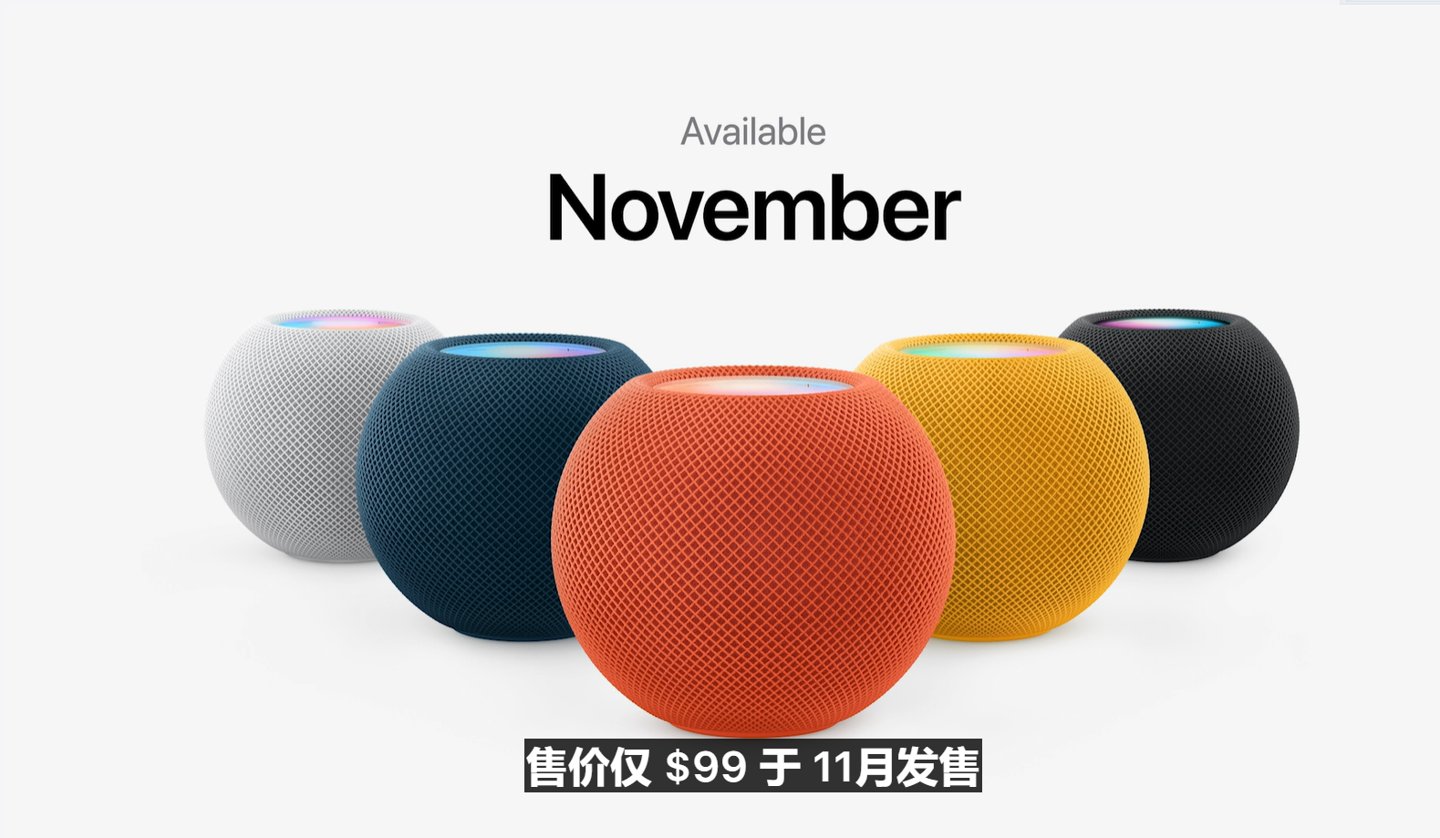и‘—и®әеҮҶиҝҮз§ҰпјҢдҪңиөӢжӢҹеӯҗиҷҡгҖӮиҝҷзҜҮж–Үз« дё»иҰҒи®Іиҝ°Android StudioиҺ·еҸ–ејҖеҸ‘зүҲSHA1еҖје’ҢеҸ‘еёғзүҲSHA1еҖјзҡ„еҸІдёҠжңҖиҜҰз»Ҷж–№жі•зӣёе…ізҡ„зҹҘиҜҶпјҢеёҢжңӣиғҪдёәдҪ жҸҗдҫӣеё®еҠ©гҖӮ
еүҚиЁҖпјҡдҪҝз”ЁзҷҫеәҰең°еӣҫж—¶йңҖиҰҒз§ҳй’ҘпјҢз”іиҜ·з§ҳй’Ҙж—¶йңҖиҰҒSHA1еҖјпјҢжүҖд»Ҙд»ҠеӨ©е°ұжҖ»з»“дёҖдёӢжҖҺд№ҲиҺ·еҸ–иҝҷдёӘеҖјгҖӮ
жӯЈеёёжғ…еҶөдёӢпјҡ
дёҖгҖҒиҺ·еҸ–ејҖеҸ‘зүҲSHA1пјҡ
еңЁжӯӨжҲ‘зӣҙжҺҘз”ЁAndroidStudioжҸҗдҫӣзҡ„е‘Ҫд»ӨжҺ§еҲ¶еҸ°дәҶпјҢжҜ•з«ҹеҒҡandroidејҖеҸ‘еҮ д№ҺйғҪжҳҜз”ЁAndroid StudioдәҶгҖӮ
1гҖҒжү“ејҖandroid studio жүҫеҲ°Terminal并жү“ејҖпјҢжҲ–иҖ…еңЁжңҖдёӢйқўжүҫеҲ°Terminal еҰӮдёӢеӣҫ:

ж–Үз« еӣҫзүҮ
2гҖҒ иҫ“е…Ҙе‘Ҫд»Ө C: иҝӣе…Ҙcзӣҳпјӣ пјҲMacиҝӣе…Ҙ~пјү
3гҖҒжҺҘзқҖ иҫ“е…Ҙе‘Ҫд»Ө cd Users\Administrator е…¶дёӯAdministratorжҳҜиҮӘе·ұзҡ„з”ЁжҲ·еҗҚ Administratorж–Ү件дёӢжңүдёӘ.adnroidж–Ү件пјҢ иҫ“е…Ҙе‘Ҫд»Ө cd .androidпјҢжңҖеҗҺе°ұжүҫеҲ°дәҶ.androidпјҢеҰӮеӣҫпјҡ
гҖҗAndroid StudioиҺ·еҸ–ејҖеҸ‘зүҲSHA1еҖје’ҢеҸ‘еёғзүҲSHA1еҖјзҡ„еҸІдёҠжңҖиҜҰз»Ҷж–№жі•гҖ‘

ж–Үз« еӣҫзүҮ
4гҖҒиҫ“е…Ҙе‘Ҫд»Ө keytool -list -v -keystore debug.keystore е…¶дёӯdebug.keystoreжҳҜstudioй»ҳи®Өзҡ„keystoreпјҢжҢүеӣһиҪҰпјҢ然еҗҺиҫ“е…Ҙз§ҳй’ҘпјҡandroidпјҲзі»з»ҹй»ҳи®Өпјү еӣһиҪҰпјҲз§ҳй’Ҙеә“еҸЈд»ӨжҳҜзңӢдёҚеҲ°зҡ„пјүеҰӮдёӢеӣҫпјҡ

ж–Үз« еӣҫзүҮ
иҝҷж ·е°ұжҲҗеҠҹиҺ·еҸ–еҲ°ејҖеҸ‘зүҲзҡ„SHA1еҖјдәҶпјҢжҳҜдёҚжҳҜеҫҲз®ҖеҚ•е‘ҖпјҢйӮЈжҳҜеҪ“然пјҒ жөӢиҜ•еҸҜзӣҙжҺҘиҺ·еҸ–
keytool -list -v -keystore ~/.android/debug.keystore -alias androiddebugkey -storepass android -keypass android
дәҢгҖҒиҺ·еҸ–еҸ‘еёғзүҲзҡ„SHA1пјҡиҺ·еҸ–еҸ‘еёғзүҲзҡ„SHA1пјҢи·ҹиҺ·еҸ–ејҖеҸ‘зүҲзҡ„SHA1зҡ„1гҖҒ2гҖҒ3жӯҘйӘӨдёҖж ·пјҢдёҚдёҖж ·зҡ„ең°ж–№е°ұжҳҜ第4жӯҘзЁҚеҫ®дёҚеҗҢиҖҢе·ІгҖӮ
1гҖҒеҗҢдёҠпјӣ
2гҖҒеҗҢдёҠпјӣ
3гҖҒеҗҢдёҠпјӣ
4гҖҒиҫ“е…Ҙе‘Ҫд»Ө keytool -list -v -keystore ж–Ү件зӣ®еҪ•\иҮӘе·ұзҡ„зӯҫеҗҚж–Ү件 жҜ”еҰӮжҲ‘зҡ„пјҡkeytool -list -v -keystore E:\зӯҫеҗҚж–Ү件\android.keystore пјҢжҺҘзқҖжҢүеӣһиҪҰпјҢ然еҗҺиҫ“е…Ҙз§ҳй’ҘпјҡпјҲжҲ‘еҸӘзҹҘйҒ“жҲ‘зҡ„пјҢе“Ҳе“Ҳпјү еӣһиҪҰпјҲз§ҳй’Ҙеә“еҸЈд»ӨжҳҜзңӢдёҚеҲ°зҡ„пјүеҰӮдёӢеӣҫпјҡ

ж–Үз« еӣҫзүҮ
иҝҷж ·е°ұжҲҗеҠҹиҺ·еҸ–еҲ°еҸ‘еёғзүҲзҡ„SHA1еҖјдәҶпјҢжҳҜдёҚжҳҜеҫҲз®ҖеҚ•е‘ҖпјҢйӮЈжҳҜеҪ“然пјҒиҺ·еҸ–ејҖеҸ‘зүҲеҸҰдёҖз§Қж–№жі•
1гҖҒжү“ејҖз»Ҳз«Ҝ

ж–Үз« еӣҫзүҮ
CD еҲ°Android Studioзҡ„ж–Ү件и·Ҝеҫ„дёӢ
2гҖҒиҫ“е…Ҙ
keytool -list
3гҖҒ

ж–Үз« еӣҫзүҮ
еұ•зӨәеҮәз§ҳй’Ҙеә“жқЎзӣ®пјҢ第дёҖж¬Ўз”ҹжҲҗж—¶пјҢдјҡжҸҗзӨәдҪ ж–°е»әжқЎзӣ®
з§ҳй’Ҙеә“ж–Ү件дёҚеӯҳеңЁ
иҫ“е…Ҙ
keytool -v
иҺ·еҸ–з®ЎзҗҶж–№ејҸ

ж–Үз« еӣҫзүҮ
4гҖҒеҲӣе»әж–°зҡ„з§ҳй’Ҙеә“
keytool -genkeypair
еЎ«еҶҷз§ҳй’Ҙе’ҢдҪ зҡ„дёӘдәәдҝЎжҒҜ

ж–Үз« еӣҫзүҮ
5гҖҒйҖҡиҝҮ
keytool -list
иҺ·еҸ–жҢҮзә№иҜҒд№Ұ SHA1 пјҡ

ж–Үз« еӣҫзүҮ
дёҠйқўжҳҜжӯЈеёёжғ…еҶөдёӢжү§иЎҢзҡ„пјҢжҲ‘еңЁиҺ·еҸ–SHA1ж—¶е°ұиў«еқ‘дәҶпјҢжҺҘдёӢжқҘе°ұжҳҜиҜҙдёҖдёӢдёҚжӯЈеёёзҡ„жғ…еҶөдәҶпјҡ
1гҖҒйҰ–е…ҲжҳҜеҮәзҺ°пјҡ
вҖҳkeytoolвҖҳ дёҚжҳҜеҶ…йғЁжҲ–еӨ–йғЁе‘Ҫд»ӨпјҢд№ҹдёҚжҳҜеҸҜиҝҗиЎҢзҡ„зЁӢеәҸжҲ–жү№еӨ„зҗҶж–Ү件гҖӮеҰӮеӣҫпјҡ

ж–Үз« еӣҫзүҮ
дәҺжҳҜжҲ‘еҸӮиҖғдәҶдёҖзҜҮж–Үз« пјҡhttp://blog.csdn.net/csdnhejingzhou/article/details/50643246пјҢзЎ®е®һеҸҜд»ҘжҳҜи§ЈеҶідәҶиҝҷдёӘй—®йўҳпјӣ
2гҖҒеүҚйқўзҡ„й—®йўҳи§ЈеҶідәҶпјҢ然еҗҺжҲ‘е°ұжҢүз…§д»–зҡ„жӯҘйӘӨзӣҙжҺҘиҝҗиЎҢdeybug.keystoreпјҢеҚіC:\Program Files\Java\jdk1.8.0_31\bin> cd keytool.exe
дҪҶеҸҲеҮәзҺ°дәҶдёҖдёӘй—®йўҳпјҡжҸҗзӨәзӣ®еҪ•еҗҚз§°ж— ж•ҲгҖӮеҰӮеӣҫпјҡ

ж–Үз« еӣҫзүҮ
жңҖеҗҺжҲ‘зӣҙжҺҘ жҠҠ C:\Users\Administrator\.Android зӣ®еҪ•дёӢзҡ„ debug.keystore жӢ·иҙқеҲ° C:\Program Files\java\jdk\bin зӣ®еҪ•дёӢдәҶпјҢе°ұжҳҜе’Ңdebug.keystoreеҗҢдёҖдёӘзӣ®еҪ•дёӢгҖӮ
еҸӮиҖғж–ҮзҢ®пјҡhttps://www.jianshu.com/p/764c1712b89a https://blog.csdn.net/u011068996/article/details/49741543
жҺЁиҚҗйҳ…иҜ»
- Android OTGд№ӢUSBиҪ¬дёІеҸЈжЁЎеқ—йҖҡи®Ҝ
- AndroidиҮӘеҠЁеҢ–д№ӢMonkeyзҺҜеўғжҗӯе»ә
- Codeforces 930 A. Peculiar apple-tree пјҲdfsпјү
- Unable to instantiate application com.android.tools.fd.runtime.BootstrapApplication и§ЈеҶіеҠһжі•
- NGINXеҺӢзј©е’Ңи§ЈеҺӢзј©
- Neo4j-returnеӯҗеҸҘ
- дҪҝз”ЁMATCHжҹҘиҜўж•°жҚ®
- Neo4j CQL writeеӯҗеҸҘ
- Neo4j WITHеӯҗеҸҘ